在网站架构与运维管理中,虚拟主机代理器文件是实现流量转发、负载均衡、SSL终结以及后端服务隐藏等高级功能的核心,对于许多开发者或初级管理员而言,“哪找虚拟主机代理器文件”常常是一个令人困惑的问题,这些文件的位置并非固定不变,它受到操作系统类型、Web服务器软件(如Nginx、Apache)及其安装方式等多种因素的影响,本文将系统地引导您在不同环境中定位这些关键的配置文件,并解释其基本结构,帮助您精准找到并正确管理它们。

通用查找策略与核心思路
在深入探讨具体的服务器之前,掌握一些通用的查找方法论至关重要,无论环境如何变化,以下几种思路通常能帮您快速定位目标文件。
利用Web服务器自身的帮助命令,大多数Web服务器软件都内置了显示其配置文件路径的功能,在终端中执行 nginx -h 或 apache2 -h(或 httpd -h),输出的帮助信息中往往会包含默认配置文件的路径。
通过进程信息反推,在类Unix系统中,可以使用 ps 与 grep 命令组合来查找正在运行的Web服务器进程及其启动参数,执行 ps aux | grep nginx,在输出结果中寻找 -c 或 -p 等参数,它们后面通常紧跟的就是配置文件的路径。
遵循标准的文件系统层次结构,尽管存在例外,但大多数软件包管理器(如Yum、Apt)在安装Web服务器时,都会将配置文件放置在约定俗成的目录下,最常见的就是 /etc/ 目录,了解这一规律,可以直接去最可能的地方“按图索骥”。
查阅您的服务提供商文档,如果您使用的是共享主机、云主机或PaaS平台,服务提供商通常会提供详细的文档或图形化控制面板(如cPanel、Plesk)来管理虚拟主机和代理设置,这可能是最直接、最安全的方式。
Nginx环境下的代理配置文件定位
Nginx以其高性能和轻量级特性,在反向代理领域占据主导地位,其配置文件结构清晰,通常由一个主配置文件和多个站点特定的虚拟主机配置文件组成。
主配置文件:名为 nginx.conf,是Nginx的“大脑”,定义了全局设置、工作进程数、连接数等,并通过 include 指令引入其他配置文件。
虚拟主机配置文件:为了管理的便利性,通常将每个虚拟主机的配置独立出来,在主流的Linux发行版中,这些文件的位置遵循特定的模式。

为了更直观地展示,下表列出了在不同操作系统中,Nginx配置文件的常见路径:
| 操作系统 | 主配置文件常见路径 | 虚拟主机配置文件常见路径 |
|---|---|---|
| Ubuntu/Debian | /etc/nginx/nginx.conf | /etc/nginx/sites-available/ (存储)/etc/nginx/sites-enabled/ (生效) |
| CentOS/RHEL | /etc/nginx/nginx.conf | /etc/nginx/conf.d/ (通常以 .conf |
| 源码编译安装 | /usr/local/nginx/conf/nginx.conf | /usr/local/nginx/conf/conf.d/ 或其他自定义路径 |
在Ubuntu/Debian系统中,通常的做法是在 sites-available 目录中创建配置文件,然后通过创建符号链接到 sites-enabled 目录来启用它,而在CentOS/RHEL中,所有在 conf.d 目录下以 .conf 结尾的文件都会被自动加载。
一个典型的Nginx代理配置块如下所示,它位于某个虚拟主机配置文件中:
server {
listen 80;
server_name your-domain.com;
location / {
proxy_pass http://backend_server_address; # 核心代理指令
proxy_set_header Host $host;
proxy_set_header X-Real-IP $remote_addr;
proxy_set_header X-Forwarded-For $proxy_add_x_forwarded_for;
proxy_set_header X-Forwarded-Proto $scheme;
}
} Apache环境下的代理配置文件定位
Apache HTTP Server是另一款历史悠久的Web服务器,同样具备强大的代理功能(通过 mod_proxy 等模块),其配置文件的组织方式与Nginx略有不同。
主配置文件:在基于Debian的系统上通常名为 apache2.conf,在基于Red Hat的系统上名为 httpd.conf,它同样负责全局设置,并包含其他配置目录或文件。
虚拟主机配置文件:Apache的虚拟主机配置可以放置在主配置文件中,但更推荐的做法是使用独立的配置文件。
下表展示了Apache在不同操作系统中的常见配置路径:
| 操作系统 | 主配置文件常见路径 | 虚拟主机配置文件常见路径 |
|---|---|---|
| Ubuntu/Debian | /etc/apache2/apache2.conf | /etc/apache2/sites-available/ (存储)/etc/apache2/sites-enabled/ (生效) |
| CentOS/RHEL | /etc/httpd/conf/httpd.conf | /etc/httpd/conf.d/ (通常以 .conf |
| 源码编译安装 | /usr/local/apache2/conf/httpd.conf | /usr/local/apache2/conf/extra/ 或其他自定义路径 |
与Nginx类似,Ubuntu/Debian系统也采用 sites-available 和 sites-enabled 的管理模式,Apache还支持 .htaccess 文件,它允许用户在目录级别进行配置覆盖,但出于性能和安全考虑,代理相关的核心指令(如 ProxyPass)通常不允许在 .htaccess 中使用。
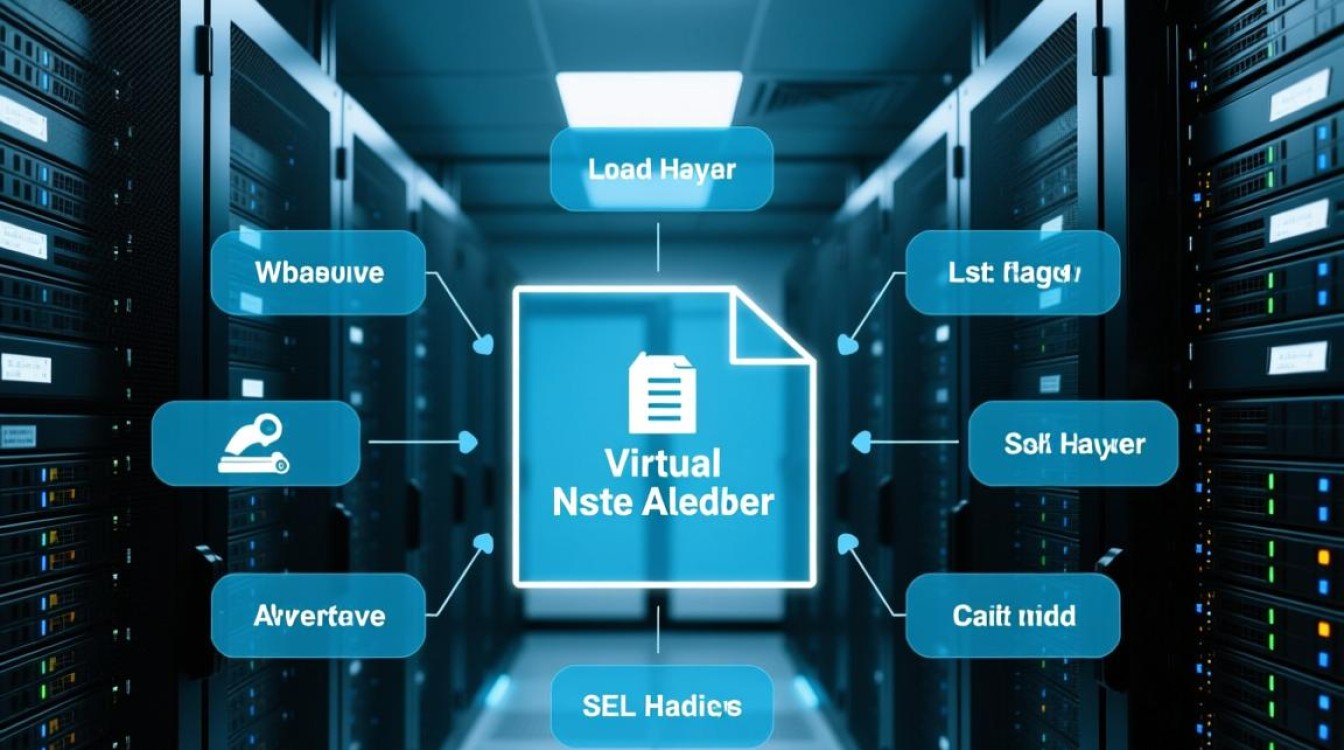
一个典型的Apache代理配置示例如下:
<VirtualHost *:80>
ServerName your-domain.com
ProxyPreserveHost On
ProxyPass / http://backend_server_address/
ProxyPassReverse / http://backend_server_address/
</VirtualHost> ProxyPass 和 ProxyPassReverse 是实现代理功能的核心指令。
特殊环境与注意事项
除了传统的物理服务器或虚拟机,现代部署环境日益多样化,查找代理配置文件的方式也需要随之调整。
在 Docker容器 中,Web服务器运行在隔离的环境内,其配置文件通常在容器内部的 /etc/nginx 或 /etc/httpd 等路径,最佳实践是通过Docker的“卷”功能将宿主机的目录挂载到容器的配置目录,这样您就可以直接在宿主机上编辑文件,如果未使用卷,则需要使用 docker exec -it <container_name> /bin/bash 命令进入容器内部进行查找和编辑。
对于 AWS、Azure、GCP等云平台,代理功能可能并非通过服务器上的Web配置文件实现,而是通过平台提供的负载均衡器服务(如AWS ELB/ALB),在这种情况下,您需要登录云服务商的控制台,在相应的负载均衡器配置页面进行流量转发规则的设置,而非寻找服务器上的某个文件。
相关问答FAQs
问题1:如果我使用的是共享主机,无法直接访问服务器的主配置文件,该如何设置代理?
解答: 在共享主机环境中,用户通常没有修改 httpd.conf 或 nginx.conf 这类主配置文件的权限,在这种情况下,您有几个选择:
- 使用控制面板:大多数共享主机提供cPanel、Plesk等功能强大的控制面板,在这些面板中,通常会有“代理”、“重定向”或“反向代理”等模块,您可以通过图形界面轻松设置。
:对于Apache服务器,您可以在网站根目录下创建或编辑 .htaccess文件,虽然它不能直接使用ProxyPass进行反向代理,但可以利用mod_rewrite模块实现URL重定向,这在某些场景下能达到类似效果,但请注意,这并非真正的代理,流量会重定向而非透明转发。- 联系主机提供商:如果上述方法都不可行,最直接的方式是联系您的主机提供商技术支持,询问他们是否提供代理服务配置。
问题2:我修改了代理配置文件并保存后,为什么网站没有按照新规则工作?
解答: 这是一个非常常见的误区,Web服务器在启动时会将配置文件加载到内存中,仅仅修改并保存磁盘上的文件,并不会让正在运行的服务生效,您必须重新加载或重启Web服务器服务,使其读取最新的配置。
- 对于Nginx:推荐使用平滑重载命令
sudo systemctl reload nginx或sudo nginx -s reload,这会让Nginx在不中断现有连接的情况下重新加载配置,在重载前,最好先执行sudo nginx -t来测试配置文件语法是否正确。 - 对于Apache:可以使用
sudo systemctl reload apache2(Debian/Ubuntu)或sudo systemctl reload httpd(CentOS/RHEL),同样,执行sudo apachectl configtest来检查语法是个好习惯。
重启服务(restart)会强制终止并重新启动,会导致短暂的连接中断,通常在重大配置变更时才使用,而重载(reload)则更为优雅,是日常修改配置后的首选操作。
【版权声明】:本站所有内容均来自网络,若无意侵犯到您的权利,请及时与我们联系将尽快删除相关内容!


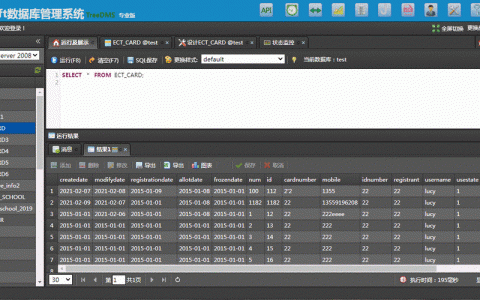



发表回复